想象一个场景:你同时拥有Mac和PC,现在想把mac上的文件传给PC,你会怎么做?
我之前的解决方案是:找个U盘作为中间媒介,通过它在两个设备之间复制粘贴......当只需要传送一两次还好,但是要多次传输时,这种方案简直愚蠢到爆炸。。
直到,我在论坛上看到了另一种解决方案,不需要依赖第三方App,依靠 Server Message Block 协议的局域网共享就可以方便实现
把这种通过局域网共享的方式分享给大家
首先,在 Windows 电脑的任意目录新建文件夹作为我们的共享文件夹,右键文件夹点击“属性”->“共享”->“高级共享”。
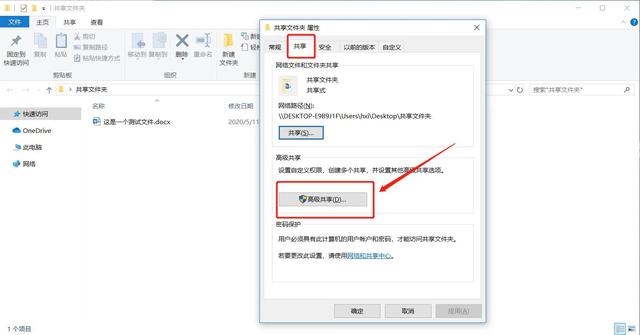
界面弹出高级共享选项卡,勾选“共享此文件夹”,点击“权限”。在“权限”选项卡中勾选“完全控制”、“更改”、“读取”后,点击“确定”。
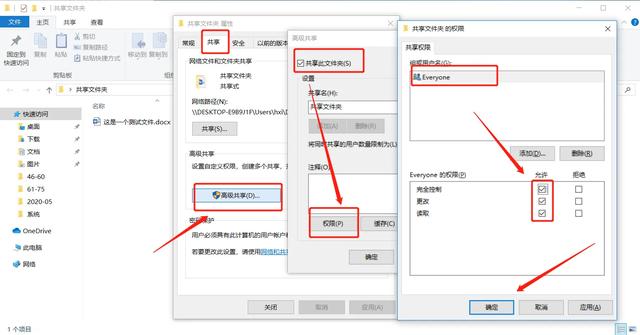
接着回到属性的共享页面,点击共享,添加“Everyone”用户组,修改权限为“读写/写入”,最后点击“共享”,在弹出的二级菜单中点击完成,这样Win端的设置就完成了
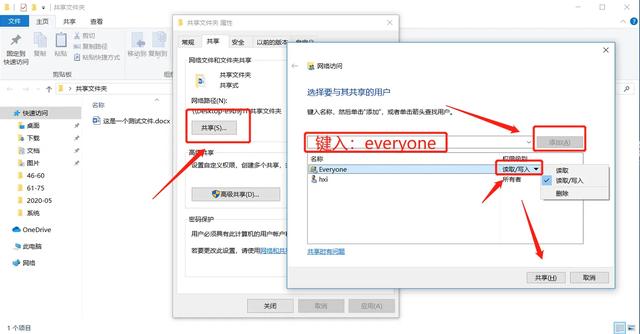
之后需要找到 Win 电脑的 IPv4 地址,打开“运行”->输入 cmd ->输入 ipconfig ->回车,就可以看到本机的 IPv4 地址了。
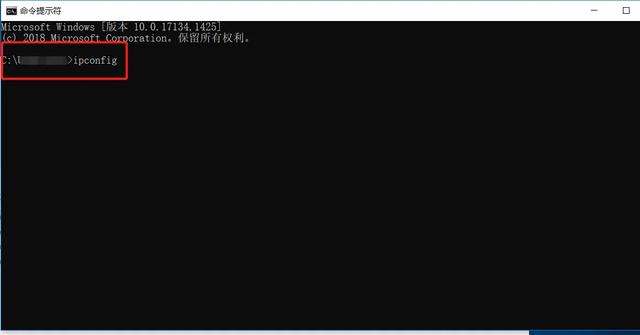
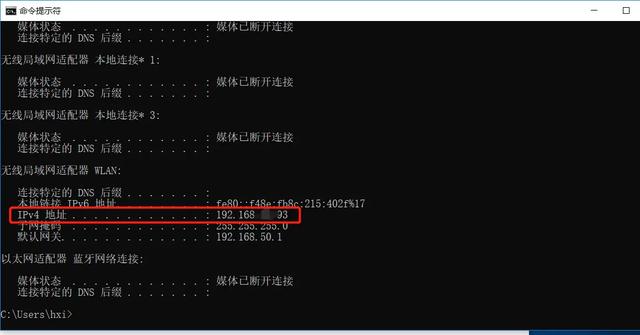
在macOS 设备上则需要按 Command+K 后输入“smb:// ”+Win电脑的 IPv4 地址后,点击连接,也就可以看到 Win 电脑上存储的文件了。
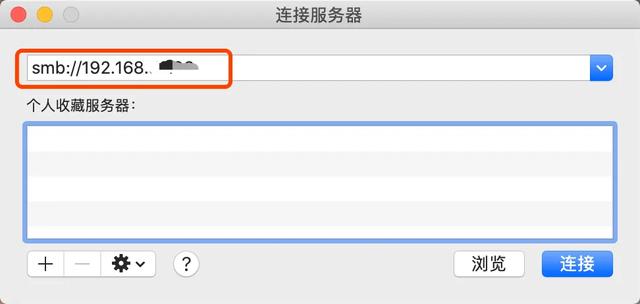
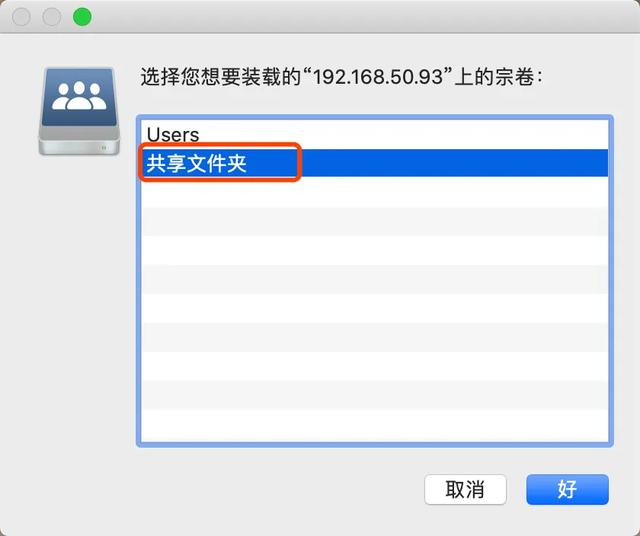
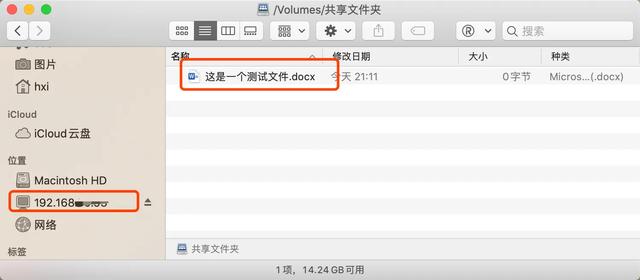
之后有需要跨平台传输的文件直接丢进这个共享文件夹,即可利用局域网进行文件传输
同样,对于macOS和ios之间的文件互传也可以利用这种方式:
在 iPhone 或 iPad 中借助系统自带的“文件”App,右上角点击“连接服务器”,地址一栏输入 “smb://”+Windows 电脑的 IPv4 地址,点击连接,选择注册用户,输入 Win电脑对应的账户名和密码后,就可以看到 Win 电脑上设置的共享文件夹。
实测了下,配置起来很方便,再次感慨下,解锁了这种新的互传方式后,回过头看,之前真是个憨憨!




















 9560
9560











 被折叠的 条评论
为什么被折叠?
被折叠的 条评论
为什么被折叠?








